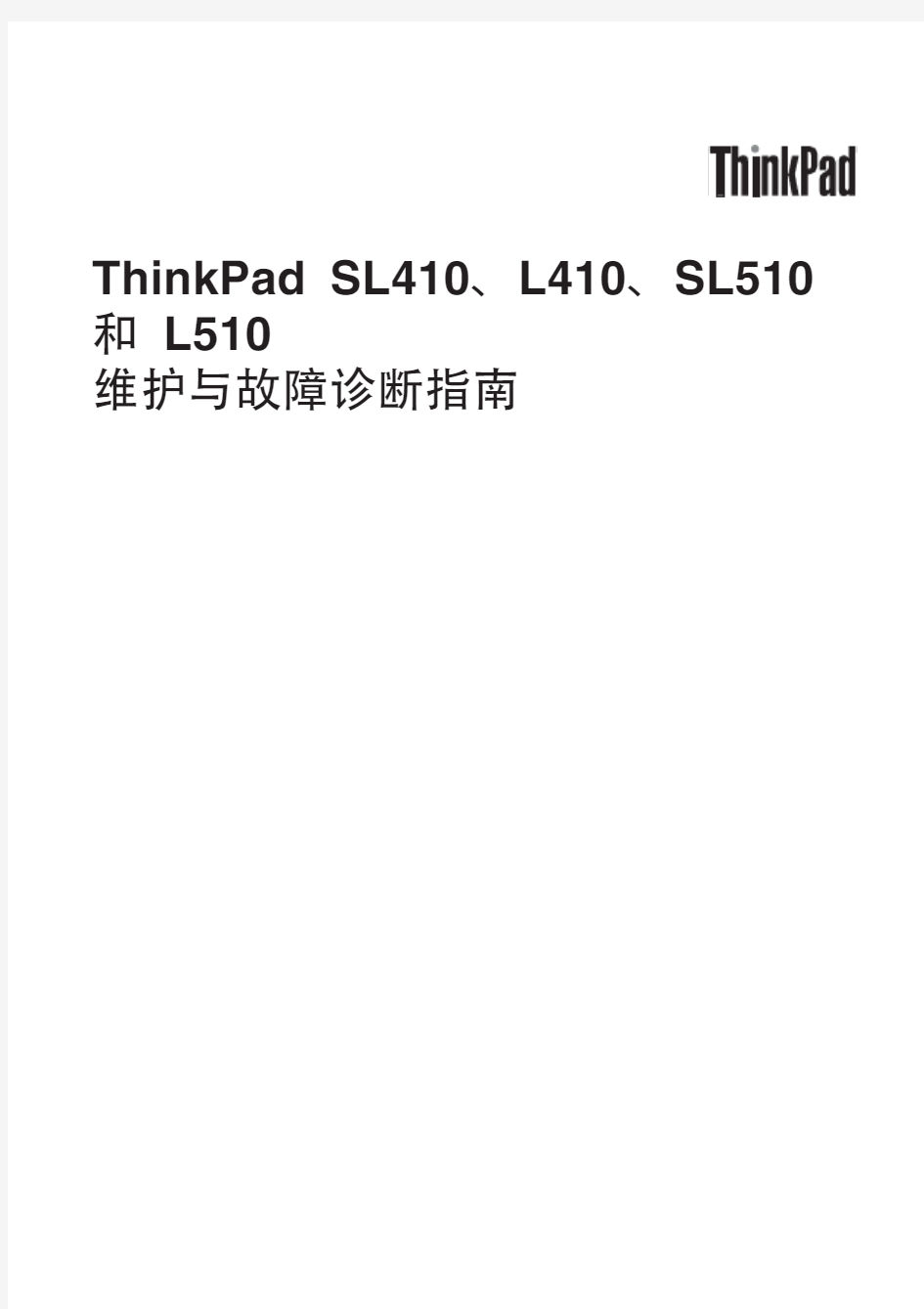
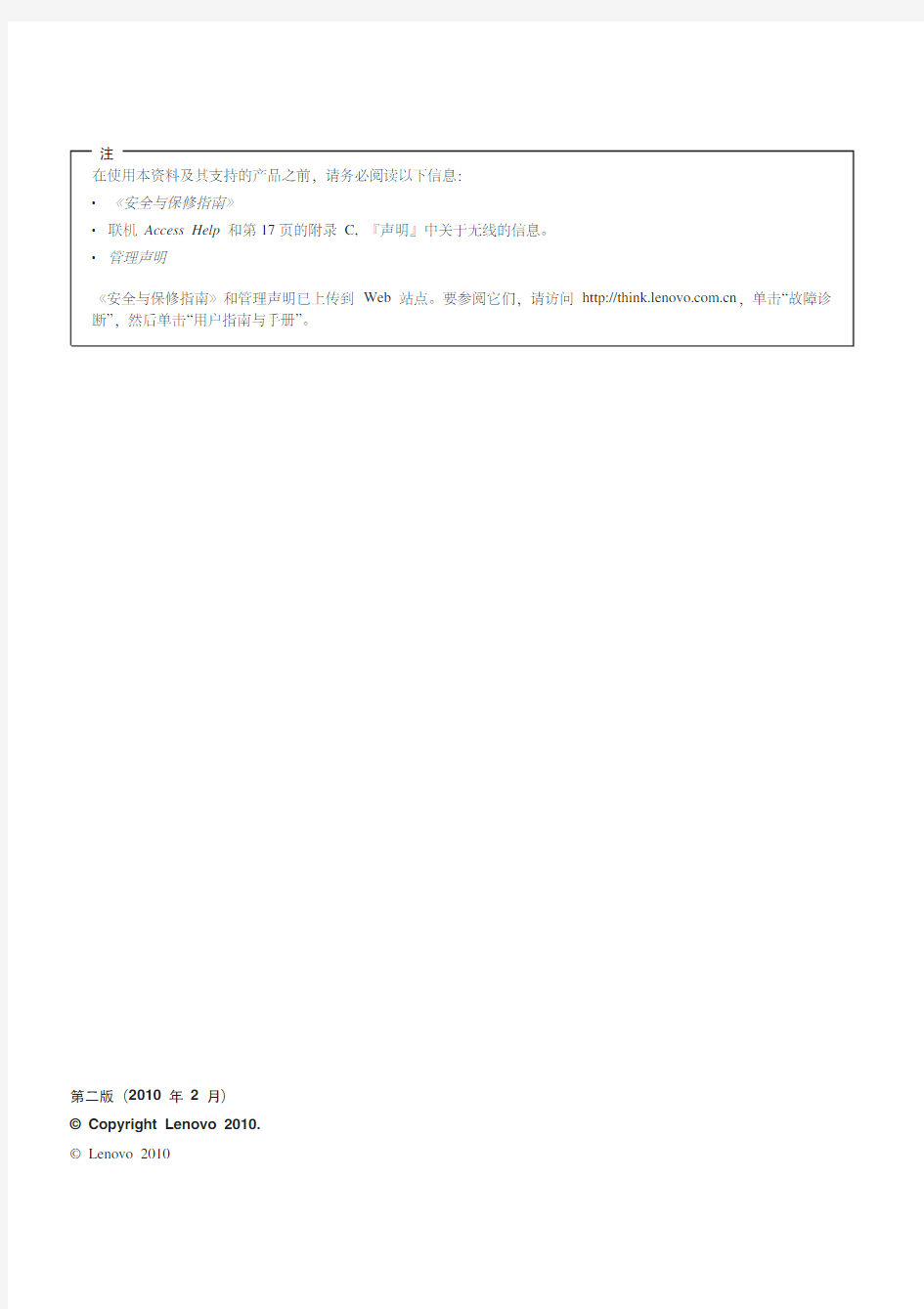
ThinkPad SL410、L410、SL510和L510
维护与故障诊断指南
注
在使用本资料及其支持的产品之前,请务必阅读以下信息:
v《安全与保修指南》
v联机Access Help和第17页的附录C,『声明』中关于无线的信息。
v管理声明
《安全与保修指南》和管理声明已上传到Web站点。要参阅它们,请访问https://www.doczj.com/doc/2f12580190.html,,单击“故障诊断”,然后单击“用户指南与手册”。
第二版(2010年2月)
?Copyright Lenovo2010.
?Lenovo2010
目录
重要安全信息 (v)
需要立即采取措施的情况 (v)
安全准则 (vi)
电池 (vii)
可充电电池声明 (viii)
纽扣锂电池声明 (ix)
电流安全信息 (x)
激光一致性声明 (xi)
第1章查找信息 (1)
Lenovo ThinkVantage Toolbox(Lenovo System Toolbox) (1)
常见问题 (1)
第2章解决计算机问题 (3)
诊断问题 (3)
使用Lenovo ThinkVantage Toolbox(Lenovo
System Toolbox)诊断问题 (3)
使用Rescue and Recovery工作空间中的
PC-Doctor诊断问题 (4)
第3章获取帮助和服务 (5)
获取帮助和服务 (5)
获取Web上的帮助 (5)
致电客户支持中心 (5)
获取全球帮助 (6)
全球电话列表............7附录A.保修信息. (11)
保修服务类型 (11)
Suplemento de Garantía para México (12)
附录B.客户可更换部件(CRU) (15)
附录C.声明 (17)
声明 (17)
出口分类声明 (18)
Electronic emissions notices (18)
Federal Communications Commission(FCC)
Declaration of Conformity (18)
Industry Canada Class B emission
compliance statement (19)
Avis de conformitéàla réglementation
d’Industrie Canada (19)
欧盟-遵循电磁兼容性指令 (19)
EU-EMC指令(2004/108/EC)EN55022B
类一致性声明 (19)
欧盟废弃电子电气设备声明 (21)
台湾回收声明 (21)
ENERGY STAR型号信息 (21)
安全与保修信息声明 (23)
法规信息声明 (23)
商标 (25)
?Copyright Lenovo2010iii
iv ThinkPad SL410、L410、SL510和L510维护与故障诊断指南
重要安全信息
注:
请首先阅读重要安全信息。
此信息有助于您安全地使用个人笔记本计算机。请遵循并牢记计算机随附的所有
信息。本文档中的信息并不更改购买协议或Lenovo?有限保证的条款。欲了解更
多信息,请参阅《安全与保修指南》中的『第3章,保修信息』。最新的《安全
与保修指南》已上传到Web站点。请参阅第23页的『安全与保修信息声明』。
客户安全非常重要。我们开发的产品安全、有效。然而,个人计算机是电子设
备。电源线、电源适配器以及其他功能部件(尤其在使用不当的情况下)会引起
潜在的安全危险,并可能会导致人身伤害或财产损失。要减少这些危险,请按照
产品随附的说明操作、遵守产品上和操作说明中的所有警告信息并仔细阅读本文
档中包含的信息。仔细按照本文档中包含的信息和产品随附的信息操作,您就可
以远离危险并创造更安全的计算机工作环境。
注:本信息包含电源适配器和电池的参考信息。除笔记本计算机外,某些产品
(如扬声器和显示器)也会随附外接电源适配器。如果有此类产品,那么本信息
也适用于该产品。此外,计算机产品中有一个硬币大小的内部电池为系统时钟供
电,即使在计算机断开电源时也不断电,所以电池安全信息适用于所有计算机产
品。
需要立即采取措施的情况
产品可能由于使用不当或疏忽而损坏。某些产品损坏程度严重的,应经过检查以
及必要时经过授权维修人员的修理才可以继续使用。
与任何电子设备一样,当产品开启时请尤其小心。在极少数情况下,您可能会注
意到产品中散发出异味或者冒出烟雾或火花。或者会听到类似爆音、裂音或嘶嘶
声的声音。这些情况可能仅表示某个内部电子组件已经不处于安全和受控的方
式。也可能表示存在安全隐患。但是请勿贸然采取措施或尝试自行诊断这些情
况。请联系客户支持中心寻求进一步的指导。要获取“服务与支持”电话号码列
表,请访问以下Web站点:
https://www.doczj.com/doc/2f12580190.html,
?Copyright Lenovo2010v
请经常检查计算机及其组件是否有损坏、损耗或危险的迹象。如果对于某个组件
的情况有任何问题,请勿使用产品。请与客户支持中心或产品制造商联系,了解
如何检查产品,并在必要时将产品送修。
如果发现存在以下任何一种情况(虽然这些情况不太可能出现),或者对产品的
安全有任何担心,请先停止使用此产品,并断开它与电源和远程通信线路的连
接,然后与客户支持中心联系,获取进一步的指导。
v电源线、插头、电源适配器、延长线、电涌保护器或电源破裂、断裂或损坏。
v有过热、冒烟、冒火花或起火迹象。
v电池损坏(如破裂、凹陷或有折痕)、电池漏电或电池上有异物堆积。
v产品发出爆音、裂音、嘶嘶声或强烈异味。
v计算机产品、电源线或电源适配器有液体溅入或物体跌落在其上的迹象。
v计算机产品、电源线或电源适配器进水。
v产品以任何方式摔落或受到损坏。
v当按照操作说明进行操作时产品不正常运行。
注:如果您注意到这些情况发生在并非为/由Lenovo制造的产品(例如延长线)
中,请停止使用该产品,然后联系该产品的制造商以获取进一步的说明,或取得
适当的替换件。
安全准则
请始终遵守以下预防措施以降低人身伤害和财产损失的风险。
欲了解更多信息,请参阅《安全与保修指南》中的『第1章,重要安全信息』。
最新的《安全与保修指南》已上传到Web站点。请参阅第23页的『安全与保修信
息声明』。
vi ThinkPad SL410、L410、SL510和L510维护与故障诊断指南
电池
Lenovo制造的个人计算机包含为系统时钟供电的纽扣电池。此外,许多移动式产品
(如笔记本计算机)在便携方式下利用可充电电池提供系统电源。Lenovo提供的用于
产品电池已经过兼容性测试,并应该仅用核准的部件进行更换。
注:该系统不支持非Lenovo制造或授权的正品电池。该系统会继续引导,但可能不
会对非授权的电池充电。
切勿尝试打开或维修任何电池。请勿挤压、刺穿或焚烧电池或使金属触点短路。请勿使
电池接触水或其他液体。只能严格按照产品文档中包含的说明对电池进行充电。
电池误用或操作不当会导致电池过热,从而导致电池“排出”气体或冒火焰。若电池已损
坏,或者发现电池有漏电现象或电池两端有异物堆积,请停止使用该电池并从电池制造
商处获取替换品。
电池长期放置不用其性能可能会降低。对于某些可充电电池(特别是锂离子电池),使
不用的电池处于放电状态会增加电池短路的危险,这样会缩短电池的使用寿命并且也会
造成安全隐患。请勿使可充电锂离子电池完全放电,也不要将这些电池以放电状态存
储。
重要安全信息vii
可充电电池声明
请勿试图拆开或改装电池。这样做可能会导致电池爆炸或电池内部液体泄漏。非
Lenovo指定的电池、拆开或改装过的电池不在保修范围内。
更换充电电池时如果操作不当会有爆炸危险。电池中含有少量有害物质。为避免可能的
伤害:
v仅使用Lenovo建议类型的电池进行更换。
v使电池远离火源。
v请勿将电池放入水中或暴露在雨中。
v请勿试图拆开电池。
v请勿使电池短路。
v将电池置于儿童无法触及之处。
v请勿跌落电池。
请勿将电池丢入掩埋处理的垃圾中。处理电池时,请遵照当地的法令或法规。
应该以室温存储电池,并且将其充电至30到50%。建议每年对电池充电一次以防止
过量放电。
viii ThinkPad SL410、L410、SL510和L510维护与故障诊断指南
纽扣锂电池声明
更换电池时如果操作不当会有爆炸危险。
更换纽扣锂电池时,请仅使用相同的电池或制造商推荐的同类电池。锂电池含有锂,如果
使用、操作或处理不当,可能会发生爆炸。
请勿:
v将电池投入或浸入水中
v将电池加热至超过100°C(212°F)
v修理或拆开电池
请按照当地法令或法规要求处理电池。
以下声明适用于美国加利福尼亚州的用户
加利福尼亚高氯酸盐信息:
包含CR(二氧化锰)纽扣锂电池的产品可能包含高氯酸盐。
高氯酸盐材料-可能需要采取特殊的处理方法。
请访问https://www.doczj.com/doc/2f12580190.html,/hazardouswaste/perchlorate。
重要安全信息ix
电流安全信息
电源、电话和通信电缆中的电流具有危险性。
为避免电击危险:
v请勿在雷暴天气期间使用计算机。
v请勿在雷暴天气期间连接或断开任何电缆,也不要对本产品进行安装、维护或重新配
置。
v将所有电源线连接到已正确连线且妥善接地的电源插座。
v将所有要连接到本产品的设备连接到正确连线的插座。
v尽可能仅用单手连接信号电缆或断开连接。
v切勿在有火灾、水灾或房屋倒塌迹象时开启任何设备。
v除非在安装和配置过程中另有说明,否则请在打开设备外盖之前将已连接的电源线、
电池和所有电缆断开连接。
v
确保合上外盖之后再使用计算机。切勿在外盖打开时使用计算机。
v对本产品或连接的设备执行安装、移动或打开外盖的操作时,请按以下过程中所述连
接电缆和断开电缆连接。
要连接,请执行以下操作:
1.关闭所有设备。
2.首先,将所有电缆连接到设备。
3.将信号电缆连接到接口。
4.将电源线连接到插座。
5.开启设备。要断开连接,请执行以下操作:
1.关闭所有设备。
2.首先,从插座拔出电源线。
3.从接口中拔出信号电缆。
4.从设备上拔出所有电缆。
必须先将电源线从墙上的插座或接线板中拔出,然后再将所有其他电缆连接到计算机。
只有在所有其他电缆都连接到计算机之后,才能将电源线重新连接到墙上的插座或接线
板。
x ThinkPad SL410、L410、SL510和L510维护与故障诊断指南
激光一致性声明
某些型号的个人计算机出厂时配备了CD 或DVD 驱动器。CD 和DVD 驱动器也可作为选件单独销售。CD 和DVD 驱动器是激光产品。此类驱动器的分类标签(如下所示)位于驱动器表面。
CLASS 1LASER PRODUCT
LASER KLASSE 1
LUOKAN 1LASERLAITE
APPAREIL A LASER DE CLASSE 1
KLASS 1LASER APPARAT
这些驱动器已在美国经过认证,符合“Department of Health and Human Services 21Code of Federal Regulations (DHHS 21CFR )的子章J 中关于1类激光产品的要求。在其他国家或地区,这些驱动器经过认证,符合国际电工委员会(IEC )60825-1和CENELEC EN 60825-1对1类激光产品的要求。
1类激光产品被认为不具危险性。激光系统和光学存储驱动器的设计可确保在正常操作、用户维护或维修期间,不会受到超过1
类级别以上的激光辐射。
标签示例
重要安全信息xi
安装CD 或DVD
驱动器时,请注意以下操作说明。
部分CD 和DVD 驱动器包含嵌入式3A 类或3B 类激光二极管。使用时请注意
以下声明。
请妥善保存这些说明。如果未按此处指定的说明来控制、调整或执行过程,可能会导致遭受危险的辐射。
请勿卸下驱动器外盖。卸下CD 或DVD 驱动器的外盖可能会遭受危险的激光辐射。CD 或DVD 驱动器中没有可维修的部件。
打开时有激光辐射。请勿直视光束以及使用光学仪器直接观看,并且要避免直接受到激光束照射。
xii ThinkPad SL410、L410、SL510和L510维护与故障诊断指南
第1章查找信息
Lenovo ThinkVantage Toolbox(Lenovo System Toolbox)
Lenovo ThinkVantage?Toolbox(Windows Vista?和Windows?XP中的Lenovo
System Toolbox)是一个运行在Windows操作系统下的诊断程序。它可用于查看
计算机问题的症状和解决方案,并包括自动通知(在需要操作时发出)、计算辅
助、高级诊断和诊断历史记录。
有关诊断问题的更多信息,请参阅第3页的『使用Lenovo ThinkVantage
Toolbox(Lenovo System Toolbox)诊断问题』。
要启动该程序,请执行以下操作:
对于Windows7:
当Windows操作系统正在运行时,按ThinkVantage按钮。
对于Windows Vista和Windows XP:
1.单击开始。
2.将指针依次移至所有程序、Lenovo Services和Lenovo System Tool-
box。
如果您的计算机上未安装Lenovo ThinkVantage Toolbox(Lenovo System Tool-
box),请转至https://www.doczj.com/doc/2f12580190.html,,并单击驱动和软件下载,然后按照屏幕
上的指示信息进行操作。
有关该程序的更多信息,请参阅该程序的“帮助”。
常见问题
为了确保计算机达到最佳性能,请浏览以下Web页面,以查找如故障诊断帮助和
常见问题及解答方面的信息:
https://www.doczj.com/doc/2f12580190.html,
?Copyright Lenovo20101
2ThinkPad SL410、L410、SL510和L510维护与故障诊断指南
第2章解决计算机问题
注:如果您的系统正在运行并且可以访问Access Help,请参阅Access Help。
诊断问题
如果您的计算机遇到问题,请按照以下过程开始解决问题。
v如果操作系统可以启动,请参阅『使用Lenovo ThinkVantage Toolbox(Lenovo System Toolbox)诊断问题』。
v如果操作系统无法启动,请参阅第4页的『使用Rescue and Recovery工作空间
中的PC-Doctor诊断问题』。
使用Lenovo ThinkVantage Toolbox(Lenovo System Toolbox)诊断问题如果您的计算机工作不正常,可以通过使用计算机的Lenovo ThinkVantage
Toolbox(Lenovo System Toolbox)测试组件来诊断问题。
要启动该程序,请执行以下操作:
对于Windows7:
当Windows操作系统正在运行时,按ThinkVantage按钮。
对于Windows Vista和Windows XP:
1.单击开始。
2.将指针依次移至所有程序、Lenovo Services和Lenovo System Tool-
box。
有关该程序的更多信息,请参阅该程序的“帮助”。
运行任何测试都可能需要几分钟或更长时间。请确保有足够的时间来运行整个测
试;在运行过程中不要中断它。如果要与客户支持中心联系,请务必打印测试日
志,以便将信息快速提供给相关技术服务人员。
?Copyright Lenovo20103
使用Rescue and Recovery工作空间中的PC-Doctor诊断问题
通过使用Rescue and Recovery?工作空间中的PC-Doctor?,无需启动操作系统就
可以诊断系统。
要运行PC-Doctor,请执行以下操作:
1.关闭计算机,然后重新开启。
2.在出现ThinkPad?徽标之后,立即按ThinkVantage按钮。打开Rescue and
Recovery工作空间。
3.单击启动高级Rescue and Recovery。
4.单击诊断硬件问题。
有关PC-Doctor的详细信息,请参阅该程序的“帮助”。
4ThinkPad SL410、L410、SL510和L510维护与故障诊断指南
第3章获取帮助和服务
获取帮助和服务
如果您需要帮助、服务、技术协助或只是想获知有关ThinkPad笔记本的更多信息,
您将发现会有很多方式可获得Lenovo的帮助。本部分介绍了在哪里可以获取关于
ThinkPad笔记本的其他信息,计算机出现问题时应采取哪些措施,以及需要服务时
该向谁请求服务。
Microsoft?Service Pack是提供Windows产品更新内容的最新软件源。您可以通
过Web下载(可能需要支付连接费用)或光盘来获取这些软件。欲了解更多特定
信息和链接,请访问Microsoft Web站点:https://www.doczj.com/doc/2f12580190.html,。Lenovo针
对Lenovo预装Microsoft Windows产品的Service Pack安装或相关问题提供最
新的技术支持。若要了解有关信息,请致电客户支持中心,电话号码列表在第7
页的『全球电话列表』中。此通话可能会收取一定的费用。
获取Web上的帮助
万维网上的Lenovo Web站点提供了有关ThinkPad笔记本和支持的最新信息。就
个人计算机而言,可使用的个人计算机主页的地址为https://www.doczj.com/doc/2f12580190.html,/
think。
您可以在https://www.doczj.com/doc/2f12580190.html,上找到您的ThinkPad笔记本的支持信息。访
问该Web站点,可以了解如何解决问题、找到使用计算机的新方法,以及了解能
使ThinkPad笔记本的使用变得更加便捷的选件。
致电客户支持中心
如果在保修期内,您尝试自己纠正问题,但还是需要帮助,那么您可以通过致电
客户支持中心来获取帮助和信息。在保修期期间可获得以下服务:
v问题确定-将有受过培训的人员辅助您确定是否有硬件问题,并确定需要进行
什么操作来修订问题。
v Lenovo硬件修复-如果确定问题是由在保修期内的Lenovo硬件造成的,将
由受过专业培训的服务人员提供相应级别的服务。
v工程变更管理-有时,产品售出后可能需要更改。Lenovo或Lenovo授权的
经销商将使适用于您的硬件的特定的“工程变更”(EC)可用。
?Copyright Lenovo20105
以下各项不在保修和服务范围内:
v更换或使用并非为/由Lenovo制造的部件或无保修的部件
注:所有保修部件都包含7个字符的标识,格式为FRU XXXXXXX
v软件问题源的识别
v作为安装或升级一部分的BIOS配置
v设备驱动程序的更改、修改或升级
v网络操作系统(NOS)的安装和维护
v应用程序的安装和维护
要确定您的机器是否处于保修期内及保修何时到期,请转至h t t p://
https://www.doczj.com/doc/2f12580190.html,,并单击服务查询,然后按照屏幕上的指示信息进行操作。
欲了解“Lenovo有限保证声明”中适用于您的Lenovo硬件产品的条款和条件,请
参阅您的Lenovo硬件产品附带的《安全与保修指南》中的『第3章,保修信
息』。
如果可能,致电时请留在您的计算机旁,万一技术辅助代表帮助您解决计算机问
题需要。请在致电前确保已下载最新驱动程序和系统更新程序、运行诊断程序和
记录信息。致电技术辅助时,请准备好以下信息:
v机器类型和型号
v计算机、显示器和其他组件的序列号或购货凭证
v问题描述
v任何错误消息的精确用词
v系统的硬件和软件配置信息
客户支持中心场所的电话号码位于本指南的第7页的『全球电话列表』部分。
注:电话号码如有更改,恕不另行通知。有关客户支持中心电话号码和工作时间
的最新列表,请访问https://www.doczj.com/doc/2f12580190.html,上的支持Web站点。如果您所在
国家或地区的电话号码没有列出,请致电Lenovo经销商或Lenovo销售代表。获取全球帮助
如果您携带计算机旅行或将它携带到销售此ThinkPad机器型号的国家或地区使用,
您的计算机将有资格享受“国际保修服务”,它自动授权您在保修期内获得保修服
务。该服务将由授权进行保修服务的服务供应商来执行。
服务方法和过程根据国家或地区不同,某些服务可能不是在所有国家或地区可
用。“国际保修服务”通过服务国家或地区提供的服务方法(如维修站服务、送修6ThinkPad SL410、L410、SL510和L510维护与故障诊断指南
服务或现场服务)提供。某些国家或地区的服务中心可能不能维修特定机器类型
的所有型号。在某些国家或地区,服务时可能需要费用,并可能有限制。
要确定您的计算机是否有资格享受“国际保修服务”和查看提供服务的国家或地区
的列表,请转至https://www.doczj.com/doc/2f12580190.html,,单击服务查询,然后按照屏幕上的指示
信息进行操作或致电8008103315。
全球电话列表
电话号码如有更改,恕不另行通知。要获取最新的电话号码,请转至http://
https://www.doczj.com/doc/2f12580190.html,。
国家或地区电话号码
非洲非洲:+44(0)1475-555-055
南部非洲:+27-11-3028888、0800110756
和+27-11-3027252
中部非洲:请就近联系Lenovo业务合作伙伴
阿根廷0800-666-0011(西班牙语)
澳大利亚131-426(英语)
奥地利0043-0810-100654(保修服务和支持)
(德语)
比利时02-225-3611(保修服务和支持)
(荷兰语和法语)
玻利维亚0800-10-0189(西班牙语)
巴西圣保罗区域:(11)3889-8986
圣保罗以外区域:0800-701-4815(巴西葡萄牙语)
文莱801-1041(英语和马来语)
加拿大1-800-565-3344
(英语和法语)
1-877-426-7378(英语)
加勒比地区
(百慕大群岛、牙买加
和托托拉岛)
智利800-361-213188-800-442-488(免费电话)
(西班牙语)
中国技术支持热线
800-990-8888
86-10-58851110(普通话)
第3章获取帮助和服务7
国家或地区电话号码
中国
(香港特别行政区)ThinkPad(技术咨询热线):
2516-3939(中国香港特别行政区)
ThinkPad服务中心:
2825-6580(中国香港特别行政区)
多媒体家用PC:800-938-228(中国香港特别行政区)(广东话、英语和普通话)
中国
(澳门特别行政区)ThinkPad(技术咨询热线):
0800-839(中国澳门特别行政区)
ThinkPad服务中心:
2871-5399(中国澳门特别行政区)
多媒体家用PC:0800-336(中国澳门特别行政区)(广东话、英语和普通话)
哥伦比亚1-800-912-3021(西班牙语)
哥斯达黎加0-800-011-1029(西班牙语)
克罗地亚0800-0426
塞浦路斯+357-22-841100
捷克共和国+420-2-7213-1316
丹麦7010-5150(保修服务和支持)(丹麦语)
多米尼加共和国1-866-434-2080(西班牙语)
厄瓜多尔1-800-426911(西班牙语)
埃及+202-35362525
萨尔瓦多800-6264(西班牙语)
爱沙尼亚+3726600800+3726776793
芬兰+358-800-1-4260(保修服务和支持)(芬兰语)
法国硬件0810-631-213(保修服务和支持)
软件0810-631-020(保修服务和支持)
(法语)
德国01805-004618(德语)
希腊+30-210-680-1700
危地马拉1800-624-0051(西班牙语)
洪都拉斯特古西加尔巴:232-4222圣佩得鲁苏拉:552-2234
(西班牙语)
匈牙利+3613825716
+3613825720
(英语和匈牙利语)
8ThinkPad SL410、L410、SL510和L510维护与故障诊断指南
青岛金欧利营销有限公司操作手册 文件名称:服务器系统维护操作手册 编号: G-WI/630-06-020 版本号: 1/0 编制人:刘鹏 审核人:季忠凯 批准人: 生效日期:
4.2 修改页:如下所示 修改记录
流程图 无
1. 目的 通过规范服务器系统维护操作,降低服务器系统维护过程中可能带来的业务风险。 2. 适用范围 本文件适用于青岛金欧利营销有限公司信息部。 3. 术语 3.1 服务器系统:公司各服务器及与服务器相连的外设和存储设备。 3.2 主服务器系统:指小型机服务器及与其相连的外设和存储设备。 3.3 次服务器系统:指除小型机外其它的服务器及与其相连的外设和存储设备。 4.职责 4.1信息部负责服务器系统的日常维护和管理。 5.管理内容: 5.1主服务器系统维护手册 5.1.1CRM服务器维护手册 5.1.1.1文件系统检查 # df -k Filesystem 1024-blocks Free %Used Iused %Iused Mounted on /dev/hd4 10485760 5143096 51%9495 1% / /dev/hd2 10485760 8014948 24%49885 3% /usr /dev/hd9var 10485760 9975400 5%9787 1% /var /dev/hd3 10485760 8773232 17%973 1% /tmp /dev/hd1 10485760 10478148 1%22 1% /home /proc - - - - - /proc /dev/hd10opt 5242880 4929636 6%10244 1% /opt /dev/fslv01 1569718272 1450676488 8%69989 1% /bi /dev/fslv00 941621248 858313640 9%57596 1% /crm 检查内容:红色字体Used部分,如果有超过85%,说明文件系统需要扩容或者检查为什么超出。 5.1.1.2查看系统故障记录收集 # errpt IDENTIFIER TIMESTAMP T C RESOURCE_NAME DESCRIPTION B6267342 0709235512 P H hdisk10 DISK OPERATION ERROR B6267342 0708235512 P H hdisk10 DISK OPERATION ERROR B6267342 0707235512 P H hdisk10 DISK OPERATION ERROR B6267342 0706235512 P H hdisk10 DISK OPERATION ERROR B6267342 0705235512 P H hdisk10 DISK OPERATION ERROR 检查内容:如果有错误内容将会显示出来,例如B6267342就是一个错误(此错误可以不考虑,其一直存在)。
最好的电脑是IBM thinkpad T系列,但是对于我们来说太贵了!眼馋咯! 下面引用一位比较专业的大哥话语:看看对你选择本本有没有帮助,顺便说一下,我用的是神舟本本。主要用来学习, “”“”“”“” 先讲讲我为什么看中市场份额~~做笔记本不像台式机。。。笔记本要有模具,一个模具至少一百万~~没一百万的模具基本是垃圾。。。。一些小厂想做笔记本,又付不起模具钱,怎么办呢???用公用模具,付那么几万块~~这些模具当然是几年前的。。。。用这些模具做出来的本本,稳定性不行~~~外观难看~~~又重~~~散热又不好~~就像衣服,别人的衣服套你身上,你会觉得合身吗???如果一个型号能卖100万台,模具费是100万,那么每台只要1块钱~~眼睛眨都不眨一下的~~~要是只能卖1千台,那每台就要1000块。。。。羊毛出在羊身上,叫你多出1000块~~你愿意吗???很多牌子的一些机器,看起来都差不多的,就是牌子不一样~~用的模具就是通用模具。。。。还有,你见过和IBM外形差不多的,别的牌子的笔记本吗???当然没~~IBM都是自己设计的模具,而且模具也不卖出去,所以成本自然就上来了~~就我买的5988的IBM R51e,相同配置的机器,别的牌子只要5000就能买到了~~贵是有贵的道理的。。。远远的看~~IBM 的笔记本一眼就能看出来~~ 还有工程师,能卖100万台的话,就有钱请好的工程师了~~只能卖1000台。。。请什么工程师???叫老总趴在地上自己画画好了~~~ 还有代工~现在笔记本基本上都是代工的。。。好像就三星,LG,asus,acer自己做的,以前三星,LG也做代工的。。。曾经还代工过apple的产品。。。后来大量产品出现问题。。。apple就和他们取消了代工关系,现在代工都是台湾的厂在做~~笔记本生产线都在中国大陆,台湾一条生产线都没了~~保守估计,现在的90%笔记本产自台湾代工厂~~~我扯远了。。。继续说份额~~要是份额小的话,广达(世界第一大代工厂)睬都不睬你~~几万台???一边去吧~~只好找小厂来代工。。。小厂的大厂做出来的东西。。。。总归有点差别吧???神舟的高端系列由广达代工的,神舟在电脑报上面的广告提到过的。。。。估计销量不错的~~~你别看神舟老吹2999的笔记本,其实这款笔记本根本没人买的。。。是神舟的旗舰机。。。。。摆在那里看的~~和IBM的4,5万的T60P差不多~~就是设计来看的~~但ibm的还有人买~~因为有钱人总归有的。。。买个装专业显卡的机器来上网。。。。。不是我乱说~~~这种人多的是~~~又扯远了。。。神舟卖的火的是高端机,和中端机~~就现在而言,卖的火的是napa 双核的~~还有PM二代加独显的~~所以还是有实力让广达代工的~~~ 还有,你要是销量大的话,和代工厂都有资格讨价还价了~~~成本就低了~~合算的还是消费者~~ 还有,为什么销量低???肯定是有原因的~~IBM为什么销量低??贵咯~~而且IBM 固执~我就那么黑~你爱买不买~~~apple为什么销量低??mac的操作系统用不惯~~贵~~apple的渠道有些问题~~销量低都是有原因的~~你找不到原因不是就是 没原因了,而是你没有发现~~可能你用几天你就能发现问题了。。。但已经晚了,你已
办公网络及硬件维护方案 一、计算机网络系统现状 由于传统行业人员对计算机网络应用水平不高,应用不太普及不全面,计算机及网络系统的维护就更显重要,管理、维护的好坏直接影响工作业务的开展,而目前应用普遍存在的问题是: 1.缺乏规范管理;而导致维护及维修成本高,电子档案的无序管理使得单位资源的流失; 2.缺乏专业、专人管理,人工维护成本高,人员流动大,连续性差; 3.计算机、网络问题的管理维护随意性大,常常由于计算机、网络的问题,而影响正常业务的运行; 4.网络安全没有足够重视,网络病毒防范不强,互联网及局域网的隔离不够,直接将本单位资源裸露在互联网上; 5.资源备份意识不强,常常由于系统的损坏而导致重要文件丢失; 6.技术人员对新软件的应用水平参差不齐,经常性的本单位整体培训、交流不够。 7.与外部交流少,软硬件的发展应用不足等。 二、计算机网络大服务概念的时机成熟 我公司宗旨是为传统非IT的企事业单位提供专业计算机网络服务,为企事业单位提供专业化的、低成本高质量的标准化服务,公司经过对泰安高新区管委会等单位的行业服务实践,已为企事业单位提供了优质的计算机服务。 企事业单位有越来越强烈的服务需求: 1.单位人员的精减与流动,其计算机网络管理的连续性得不到保证,维护成本
高; 2.计算机应用范围越来越大,维护、管理工作问题更加突出; 3.急需低成本、高效率、专业化、科学、安全、连续性强的网络化服务。 我公司计算机网络服务中心(其职能类似各单位的电脑室),最大好处是专业人员集中为整个企事业单位用户服务,其优势与特点是: 1.降低各单位维护管理成本,精简人员; 2.保证服务的连续性,不会应人员的流动给单位造成影响; 3.行业、专业、标准、快速、低成本的服务; 4.及时提供新技术服务与培训; 5.服务质量与连续性有行业保证。 三、计算机网络服务的维护方法与保障机制 (一)检查、更新、标准化 1.对客户需要新建计算机网络系统,我公司可提供设计、实施、维护等方案,直至单位满意; 2.如客户已有计算机网络系统,我公司将首先对现有硬件设备、网络系统全面检查,提出维护方案及存在的问题供客户参考,并统计备案; 3.为所有计算机、网络进行全面维护、升级,标准化工作; 4.为客户提供计算机专业知识咨询、操作、维护等方面的技术培训工作。(二)建立单位计算机网络信息化档案 1.所有新老客户我公司都将建立维护档案,档案包括有每台机的单机档案及公司计算机网络维护档案各一份并建立意义对应的关系; 2.单机档案:为客户需要提供服务的硬件设备建立计算机信息卡,并以标签的形式粘贴在计算机主机上。
XIV存储操作维护手册 二○一二年七月
目录 1.存储划分 (3) 1.1. 定义Storage Pool (3) 1.2. 划分volume (5) 2.定义主机和主机组 (7) 2.1. 定义主机test (7) 2.2. 定义主机组testcluster (9) 2.3. 把先定义的主机加到主机组 (10) 3.Map vol给相应的主机和主机组 (10) 4.主机安装XIV多路径管理软件 (12) 4.1.1.修改fc卡参数 (12) 4.1.2.安装XIV驱动包 (12)
1.连接方式 江苏中烟XIV存储系统当前已配置一个管理口至xxx.xxx.xxx.xxx,管理地址为:14.10.202.250,管理用户名为xxxxx 密码为xxxxxxxxx 在服务器xxx.xxx.xxx.xxx上可以通过xcli方式连接至主机进行检查,如下: /opt/XIVGUI/xcli -u admin -p adminadmin -m 14.10.202.250 vol_list 2.存储划分 2.1.定义Storage Pool 本次定义的存储池为newportal_pools。 双机storage pools
出来如下界面,点击 在界面中定义的regular池,池的大小为103G,输入池的名称为test_pool,
点击add确认后出现下图,已经建好test_pool 2.2.划分volume 在图上选中test_pool,右击出来下来菜单,选中add volumes。
出来如下界面,并在途中输入需要定义的vol数量为2.名称为test_voll 点击create,开始创建vol。创建完后回到如下界面,有test_vol_1和test_vol_2已经创建完成。
系统维护手册 Revised as of 23 November 2020
密级:内部公开 文档编号:LANDUNTEC_SD_TEMP_08 版本号: 分册名称:第1册/共1册 系统维护手册 中国普天信息产业股份有限公司 中国普天信息产业股份有限公司对本文件资料享受着作权及其它专属权利,未经书面许可,不得将该等文件资料(其全部或任何部分)披露予任何第三方,或进行修改后使用。 文件更改摘要:
目录
1. 适用范围 该手册适用于系统管理员及系统维护人员适用。 2. 系统运行环境 3. 3.1. 数据库环境 3.2. 服务器信息: 安装软件:
数据库配置: Jdk及mysql软件是分别安装在22服务器和26 服务器上的。Mysql的数据库管理信息配置如下: 全局数据库名:cms 数据库别名:cms 数据库管理员用户:root密码: 3.3. Web环境 3.4. Web服务器为虚拟操作系统。 系统信息: 服务器网络配置: 4. 系统运维计划 4.1. 运维目标 集中监控平台管理系统运维管理的目标是保证系统平台的正常、可靠、高速运行,保证对突发事件、需求变更进行快速响应,保证规费管理系统的信息完整。
4.3. 系统平台维护: 保证操作系统、数据库系统、中间件、其他支撑系统应用的软件系统及网络协议等安全性、可靠性和可用性而实施的维护与管理;及时排除系统故障;每月对系统平台进行一次巡检,及时消除故障隐患,保障系统的安全、稳定、持续运行。 应用系统管理和维护: 在系统维护过程中采取各种技术手段及时排除系统故障,保证系统及相应接口的安全性、可靠性和可用性。及时消除系统可能存在的安全隐患和威胁、根据需求更新或变更系统功能。 数据储存设施管理和维护: 为保证数据存储设施、如服务器设备、集群系统、存储网络及支撑数据存储设施运行的软件平台的安全性、可靠性和可用性,保证存储数据的安全。定期对系统的性能,确认数据存储的安全,及时消除故障隐患,保障系统安全、稳定、持续运行。 数据管理和维护: 数据管理是系统应用的核心。为保证数据存储、数据访问、数据通信、数据交换的安全,每月对数据的完整性、安全性、可靠性进行检查。
联想电脑各型号区别 郑州圣航科技有限公司是专业正规的联想电脑经销商,主要出售联想扬天电脑系列、联想开天电脑系列、联想启天电脑系列、联想补天电脑系列、联想税控专用电脑、联想网吧专用电脑、联想锋行电脑系列、联想家悦电脑系列、联想天骄电脑系列、联想天逸笔记本、联想旭日笔记本、联想昭阳笔记本、联想IdeaPad笔记本、联想万全服务器。 用心服务,全情投入是我公司长期的服务理念。郑州圣航科技有限公司拥有高素质、高层次的专业服务队伍,灵活、周到的服务模式和完整、高效的服务监督体系,全方位保证了企业办公电脑和家庭电脑系统稳定、安全、高效的运转。圣航科技有限公司已经完成由被动式服务到主动式服务的转变,根据客户具体需求,全程跟踪服务效果,优化系统功能,成功打造了鲜明的个性化服务特色,得到了业界的广泛好评。 目前,圣航科技有限公司已售出电脑逾万台。客户遍布河南各个地区。展望未来,圣航科技有限公司继续以高质量高效率去巩固客户,继续加强服务模式的管理,以全新姿态去搏击市场,以创新的服务去回馈客户。 现在的联想电脑产品线很多,Y系列,B系列,V系列,让消费者都头昏眼花的,网上朋友把其产品分类整理如下: 联想机型: Y系列:属于主流机型,适合学生和游戏发烧友。 U系列:则皆为超轻薄机型(价格偏高)。 Z系列:属于时尚系列,适合潮流人士。 G系列:属于低端全能高性价比,适合预算不多的人。 B系列:属于低端商务,适合普通职员。 V系列:属于中端商务,兼顾商务与娱乐,适合普通白领。 S系列:则是所谓的“上网本”,价格低廉、小巧便携,但性能很弱。 M系列:是带3G模块的上网本。 THINK机型: T系列:代表了ThinkPad的最高品质,拥有绝大多数的“独门秘籍”,硬件配置也相当不错,因此成为许多商务人士的首选。 X系列:做工也同样精良,它的特点在于小巧便携,多为12.1或13.3英寸机型,更适合那些经常出差的朋友。 R系列:省略了部分特色技术,整体品质略逊于T系列,但它的价格相对更低,更容易被预算有限的中小企业所接受。 W系列:则定位于高端的移动工作站用户,它拥有最好的性能和扩展力,适用于密集图形设计、影视特效制作等高端领域。 SL系列:它的定位和R系列类似,都是经济实惠型产品。但和R系列相比,SL系列更偏向多媒体应用,比如增加了HDMI接口,LED背光屏幕(部分机型)等等。 ideaPad定位于消费类市场笔记本,又可进一步细分为三大系列:Y系列:Y330,Y430,Y530,Y730 U系列:U8,U110,U330 S系列:S9,S10 其中Y系列定位于主流消费者(经济实惠), U系列则皆为超轻薄机型(价格偏高),
Oracle? J. D. Edwards EnterpriseOne 日常维护指南 Daily 检查数据库磁盘空间,发现table space不足时增加data file或增加已有data file的尺寸。 如果磁盘占有率超过70%时应上报IT主管,考虑增加磁盘空间。 检查数据库增量备份是否正确结束。 检查数据库的日志以及性能。如果发现瓶颈应尽快分析原因,找出对策。 检查Enterprise Server、JAS Server和Portal Server的性能和磁盘空间,如果发现瓶颈应尽快分析原因,找出对策。 用JDE的SAW/Server Manager来检查JDE的日志和Zombie进程,Call Object Info等,如果发现问题应尽快分析原因,找出对策。 检查Scheduled Jobs是否正常结束。 用JDE的P98860 Process Task Monitor监视Work Flow的运行情况。 对于SQL Server数据库,考虑每晚做Index Defragmentation。 Weekly 检查数据库完整备份是否正确结束。 检查Deployment Server的硬盘空间是否充足。对Deployment Server的JDE程序目录和C:\Program Files\Microsoft SQL Server\Mssql$JDELocal\目录进行备份(先关闭MSDE 服务)。 运行R91300B来删除已完成的Scheduled Job 针对不同的数据库类型和数据库版本优化数据库。 ?对于Oracle 数据库,考虑更新Statistics。 ?对于SQL 数据库,考虑运行Maintenance Plan和DBCC DBREINDEX来重建索引。 Fill Factor以80%-90%为宜。 Monthly 本地运行R9861101 来删除过期的UBE。Deleting Job Records from the F9
关键字: Thinkpad 联想笔记本最新价格联想笔记本电脑黑色经典 Thinkpad Table 联想平板平板电脑最新价格联想平板电脑 商品简单描述: 本公司会尽力为您提供标准、全面的信息,但不对信息中可能出现的错误或遗漏承担责任。产品图片仅供参考,请以销售实物为准。 品味精致缔造完美 品质卓越缔结友谊 位列前茅造就未来 经与定位完善服务 致力专业美在双赢 Thinkpad全系列特点 Thinkpad T系列是主流尺寸的商务本,基本都是114或15寸的机器.会使用比较新的技术和架构.在T系列中还有带S和I后缀的机器.带S的是追求轻薄型的系列,带I 的是低配系列的机器,在T系列的基础上减少了指纹,蓝牙,3G等不必要的配置! W系列是TP的工作站系列都是相对大尺寸的机器,如15或17寸的机器.在配置上追求至极高配,显卡也都是配置为专业显卡.内存和硬盘都是4G以上和高性能硬盘.显示屏也基本都是高还原的高分屏. X系列是TP系列中追求便携的系列,基本都是集成显卡.焊接式CPU.尺寸都在13寸以下.重量也控制在1.7公斤以内!这个系列中又分为后缀带S,T和I的分类. 带I的和T系列一样是低配的版本,带S的是低电压U的超便携本,不追求高性能,待机时间很优秀.带T后缀的机器是平板电脑的系列,可以旋转屏幕和装备触摸屏! E系列是新出的入门级的商务本,较前三个系列区别较大,基本不算是ThinkPad 的传统系列了!
R 系列 高性价比的典范成长型全功能笔记本性能与便携的完美平衡终极便携可变式平板电脑终极移动工作站具有主流性能与 ThinkPad 特性,具备高性价比,是理想的家庭及办公的笔记本工具 SL 系列 专为成长型企业量身定制,集性能、无线及多媒体功能于一身、可轻松投入的笔记本电脑。 T 系列 将强大的性能与便携性完美结合,并包括更为强大、专业的已通过 ISV 认证的移动工作站。 X 系列 极致轻薄设计,超长电池使用时间专为移动商务人士设计,产品包括全新的轻薄领袖 ThinkPad X300。 X 系列平板电脑 可作为书写板和笔记本电脑使用,直接在屏幕上直接灵活书写每一个想法。 W 系列电脑 ThinkPad 移动工作站采用英特尔?酷?2 计算技术和 NVIDIA 高端独立显卡。 X系列,T系列,W系列,L系列,SL系列,E系列,其中前三个与IBM渊源甚深,L系列不清楚,后两个是联想出的低端商务本,前三个质量,散热,性能绝对王道,堪称商务本的龙头老大,但是价格不敢恭维动辄上万,优势没的说,不足尚未发现,只要你有钱买他们绝对没错。后两个SL是出的较早,散热和做工依然王道,但是配置比较悲剧,这个系列最贵的也不会超过4500;E40我正在用,外观做出了改变看起来还算时尚,散热比不上前面说的那几个系列,主要还是为了降低成本因为IBM的散热技术成本很高(比别的牌子还是好那么一些),但是性能比SL系列要好一些,比较适合年轻白领使用。。。。。。
办公网络及硬件维护方 案 This model paper was revised by LINDA on December 15, 2012.
办公网络及硬件维护方案 一、计算机网络系统现状 由于传统行业人员对计算机网络应用水平不高,应用不太普及不全面,计算机及网络系统的维护就更显重要,管理、维护的好坏直接影响工作业务的开展,而目前应用普遍存在的问题是: 1.缺乏规范管理;而导致维护及维修成本高,电子档案的无序管理使得单位资源的流失; 2.缺乏专业、专人管理,人工维护成本高,人员流动大,连续性差; 3.计算机、网络问题的管理维护随意性大,常常由于计算机、网络的问题,而影响正常业务的运行; 4.网络安全没有足够重视,网络病毒防范不强,互联网及局域网的隔离不够,直接将本单位资源裸露在互联网上; 5.资源备份意识不强,常常由于系统的损坏而导致重要文件丢失; 6.技术人员对新软件的应用水平参差不齐,经常性的本单位整体培训、交流不够。 7.与外部交流少,软硬件的发展应用不足等。 二、计算机网络大服务概念的时机成熟
我公司宗旨是为传统非IT的企事业单位提供专业计算机网络服务,为企事业单位提供专业化的、低成本高质量的标准化服务,公司经过对泰安高新区管委会等单位的行业服务实践,已为企事业单位提供了优质的计算机服务。 企事业单位有越来越强烈的服务需求: 1.单位人员的精减与流动,其计算机网络管理的连续性得不到保证,维护成本高; 2.计算机应用范围越来越大,维护、管理工作问题更加突出; 3.急需低成本、高效率、专业化、科学、安全、连续性强的网络化服务。 我公司计算机网络服务中心(其职能类似各单位的电脑室),最大好处是专业人员集中为整个企事业单位用户服务,其优势与特点是: 1.降低各单位维护管理成本,精简人员; 2.保证服务的连续性,不会应人员的流动给单位造成影响; 3.行业、专业、标准、快速、低成本的服务; 4.及时提供新技术服务与培训; 5.服务质量与连续性有行业保证。
Windows7一键恢复的方法 问题描述 预装WIN7系统一键恢复到出厂状态的操作方法(适用机型:ThinkPad SL410、SL510、X200,W500,T400,T500,R400预装win7的机型) 注意:在您做一键恢复到出厂设置前,请一定要备份您的各个分区的重要数据到移动硬盘或者其他计算机。因为一键恢复到出厂状态后,您存在电脑上的资料就都没有了。如果您有多个分区而仅恢复C盘的话,也同样请您备份其他几个分区的重要数据,以防数据丢失。(分区操作有可能会影响到一键恢复功能。如果您以后需要分区,建议您备份好各盘的数据资料,同时通过控制面板中的Lenovo-出场恢复光盘功能创建一套完整的WIN7系统恢复光盘(该光盘可将您的机器恢复到出厂状态,如果您需要了解创建恢复光盘的方法,可联系800-990-8888咨询,或在https://www.doczj.com/doc/2f12580190.html,上获得在线支持)。 本文档是预装WIN7系统一键恢复的操作步骤,供您需要时参考。整个恢复时间可能要在40分钟左右。(根据机器配置所用时间也会有不同) 解决方案: 1、开机按蓝色键或者F11键进入一键恢复界面 2、选择继续
3、选择左下角的启用高级版Rescue and Recover 4、选择左侧的复原系统
5、选择将硬盘驱动器复原到原始出厂状态,然后单击下一步 6、选择我不想保留任何文件,然后单击下一步
7、出现复原系统的选项后单击下一步 8、单击后屏幕会出现如下选项,选择确定,系统将会重新启动
9、重启后系统将会自动重新进入一键恢复界面 10、重新进入一键恢复界面后,会出现语言选项,选择简体中文(Simplified Chinese),然后 单击下一步继续 注:此选项只是恢复系统过程中语言的选择,无论您选择哪种语言,恢复后的系统都是简体中文版)
HP PC服务器维护手册 目录 第1章硬件状态指示灯错误!未定义书签。
HP P RO L IANT DL580G7指示灯状态: .................. 错误!未定义书签。 HP P RO L IANT DL380G7指示灯状态: .................. 错误!未定义书签。 HP P RO L IANT DL980G7指示灯状态 .................... 错误!未定义书签。 第2章常见硬件部件故障处理错误!未定义书签。 硬盘故障的处理方法............................... 错误!未定义书签。 RAID卡故障的处理方法 ............................ 错误!未定义书签。
第1章硬件状态指示灯 1.1 HP ProLiant DL580 G7指示灯状态: Item Description Status 1UID 开关和指示灯蓝色 = 活动状态 蓝色闪烁 = 服务器在被远 程控制 不亮 = 处于非活动状态 2建康指示灯绿色 = 正常(系统在正常 运行) 橙色闪烁 = 系统降级 红色闪烁 = 系统健康出现 严重问题 不亮 = 正常(系统关闭) 3NIC 1 链路 / 活动指示灯 (针对主板集成)绿色 = 联接到网络 绿色闪烁 = 联接到网络并处于活动状态 不亮 = 没有网络联接 4NIC 2 链路 / 活动指示灯 (针对主板集成) 绿色 = 联接到网络 绿色闪烁 = 联接到网络并
处于活动状态 不亮 = 没有网络联接 5NIC 3 链路 / 活动指示灯 (针对主板集成) 绿色 = 联接到网络 绿色闪烁 = 联接到网络并 处于活动状态 不亮 = 没有网络联接 6NIC 4 链路 / 活动指示灯 (针对主板集成)绿色 = 联接到网络 绿色闪烁 = 联接到网络并处于活动状态 不亮 = 没有网络联接 7加电 / 待机按钮以及指示 灯橙色 = 有交流电并且服务器处于待机状态 绿色 = 有交流电并处于开机状态 不亮 = 没有交流电源 Item Description Status
想笔记本电脑命名规则2009-10-28 14:16旭日既有家用机,也有商务机,旭日C系列是家用,旭日N系列是商用,都只配康宝光驱天逸就是家用机,比旭日高端,都配DVD刻录机 昭阳,是商务机系列,比旭日的高端,昭阳E系列配康宝,K系列配DVD刻录机 我举例子,旭日C467AT2370,C后面的4表示是14寸的屏(如果是C2就是12寸的) 67是C4中的一个系列(还有62,66等) A表示独立显卡(如果是G,M就表示集成显卡) T2370表示处理器是T2370(还有像T5550,就表示处理器是T5550) 后面还可能跟着1024,这就表示内存是1G的(2048表示2G) 120就表示硬盘是120G的(160表示160G) 其他,DVD刻录机的标志,我搞忘了,但具体看上面有写。 无线网卡,应该是个W的标志,或者i什么的 如果命名中有U,就表示配置是最高的,cpu是T7系列,甚至T8系列的处理器。 天逸也类似,F41MT2390,就是cpu是T2390,集成显卡,14寸。 像最近出的ideapad系列,Y510 就表示是15寸机型(Y7就表示17寸,还有U11,就是11寸),A表示独显和其他同上 ================== 一般采用模具型号+显卡+CPU+屏幕类型+内存+硬盘+光驱类型+OS+无线模块 天逸、旭日、昭阳系列 举例: 天逸F40AT2400W4512100PiXW3bv F40为模具型号,A代表独立显卡,W4/X4代表14寸宽/标屏,512为内存,100代表硬盘容量,P/B代表光驱类型为DVD-ROM/COMBO i代表是否为吸入式光驱,X/R/无分别代表OS为预装XP Home/XP Pro/DOS ,W3/W2:无线局域网络a+b+g/b+g v:双电池 比如F40AT5500W41024100 最后一个b表示是5400转硬盘,如果没有就是4200转的,比如我的是昭阳E390T2250W4512080BXW3b, X是XP,如果是V就是Vista,W3后面的b就是5400的硬盘了更详细的: D DVD-ROM B COMBO(兼容DVD与CD-RW) P SUPER MULTI(RAMBO) U DVD-DULE X WIN XP HOME R WIN XP PRO VB VISTA BUSSINESS VC VISTA HOME BASIC VP VISTA HOME PREMIUM VU VISTA ULTIMATE W INTEL a+b标准 W1 非INTEL b+g 标准 W2 INTEL b+g 标准 W3 INTEL a+b+g 标准 W4 非INTEL a+b+g 标准 W5 WAPI 802.11B+G W6 WAPI 802.11A+B+G
IBM XIV系列存储快速维护手册
目录 一、XIV的基本架构和组成: (3) 二、XIV的基本管理: (5) 三、XIV的安装环境要求: (6) 四、XIV安装上电 (8) 五、如何升级XIV的微码 (11) 六、如何收集XIV的System Data(XRAY) (11) 七、如何通过GUI更换单个的DDM (15) 八、如何通过GUI更换一个模块(Interface Module 或Data Module) (20) 附录A:参考文档: (25)
一、XIV的基本架构和组成: IBM的XIV系统存储2810-A14,提供了高性能、可扩展性、易于管理功能。同时采用了SATA磁盘,更加降低了单位容量的成本。 XIV存储主要包括以下组成部分: 1.6个主机系统接口模块(Interface Module),它提供FC以及iSCSI接口,同时每个模块包括了12块1TB的SATA硬盘。 2.9个数据模块(Data Module),每个模块包括了12块1TB的SATA硬盘。 3.3组不间断电源模块(UPS),提供掉电保护功能。 4.2个以太网交换机,提供模块间的数据交换功能。 5.一个维护模块(Maintenance Module) 6.一个自动电源分配管理模块(ATS),管理外部输入电源的冗余。 7.一个Modem,连接到维护模块,提供CallHome和远程维护。
除此之外,为了方便和外部系统相连接,XIV将所有要和外部相连接的端口都集中到了一个叫Patch Panel的模块。Patch Panel位于机柜后面右上角。具体的端口定义如下图。
菜鸟手册:电脑软硬件维护常识 2006-05-19 07:55 来源:eNet论坛 电脑作为我们日常的使用设备之一,一旦发生这样那样的故障,给我们带来的麻烦可想而知,特别是一些菜鸟朋友们,一旦遇上故障时就束手无策,手上正在进行的工作不能按时完成,自己瞎折腾又害怕弄坏硬件设备,维修又要承担经济损失。其实我们完全不必这么烦恼,电脑出现问题时很多时候都是一些小故障,学会一些简单的软硬件维护知识,对自己驾驭电脑大有脾益。下面就简单谈谈日常生活中需要注意的哪些电脑维护小常识。 电脑维护分硬件维护和软件维护两部分,硬件维护主要是指电脑上主板、显卡、处理器、硬盘、显示器等硬件设备的维护。而软件维护,则指机器组装完成后,对机器上面的系统软件和应用软件的维护。 首先是硬件部分,电脑在硬件部分出现的故障非常多,也非常复杂,例如我们日常所见到的黑屏现象,开机无显示现象,频繁死机现象,IDE口、USB口失灵现象,显示颜色不正常现象,显示器抖动、花屏现象,硬盘无法读写现象,系统无法启动现象,硬盘出现坏道现象.....太多了,这些现象其实都是硬件上的故障产生的,只要我们认真分析,查清故障产生的原因,对电脑一窍不通的普通用户都有可能成为DIY高手,下面就说一下硬件出现故障时我们需要遵循的方法: 1.先外设后主机。 由于外设上的故障比较容易发现和排除,我们首先根据系统上的报错信息先检查鼠标、键盘、显示器等外部设备和工作情况。排除完成后再来考虑复杂的主机部分。 2.先电源后部件。 电源很容易被用户所忽视,一般电源功率不足,输出电流不正常很容易导致一些故障的产生,很多时候用户把主板、显卡、硬盘都检查遍了都还找不到原因,殊不知这是电源在作怪。 3.先简单后复杂。 电脑发生故障时,首先从最简单的原因开始检查起。很多时候故障就是因为数据线松动,灰尘过多,插卡接触不良等引起的。在简单的方法测试完了后再考虑是否是硬件的损坏问题。 在排除故障时,日常情况下你可以用以下方法排除故障: 1.插拔替换法。 插拔替换法是最古老最原始的一种方法,也是最有直接效果的一种方法。很多硬件工程
【最新整理,下载后即可编辑】 密级:内部公开 文档编号:LANDUNTEC_SD_TEMP_08 版本号:V1.0 分册名称:第1册/共1册 系统维护手册 中国普天信息产业股份有限公司 --------------------------------------------------------------------- 中国普天信息产业股份有限公司对本文件资料享受著作权及其它专属权利,未经书面许可,不得将该等文件资料(其全部或任何部分)披露予任何第三方,或进行修改后使用。 文件更改摘要:
目录 1. 适用范围 (2) 2. 系统运行环境 (2) 2.1. 数据库环境 (2) 2.2. Web环境 (2) 3. 系统运维计划 (3) 3.1. 运维目标 (3) 3.2. 运维内容 (3) 3.3. 运维服务 (3) 4. 各个设备工作状态判断标准及疑问 (4) 4.1. 慧瑞通楼宇呼叫单元机,对讲分机状态监控 (4) 4.2. Ipc广播设备状态监控 (4) 4.3. 电梯运行状态监控 (4) 4.4. 摄像头运行状态监控 (4) 4.5. 停车场系统系统实时控制及监控 (5)
1.适用范围 该手册适用于系统管理员及系统维护人员适用。 2.系统运行环境 2.1.数据库环境 服务器信息: 安装软件:
数据库配置: Jdk及mysql软件是分别安装在22服务器和26 服务器上的。Mysql的数据库管理信息配置如下: 全局数据库名:cms 数据库IP:10.1.8.26 数据库别名:cms 数据库管理员用户:root 密码: 2.2.Web环境 Web服务器为虚拟操作系统。 系统信息: 服务器网络配置: IP地址:10.1.8.22 IP的子网掩码:255.255.255.0 默认网关:10.1.8.1
ThinkPad港行,美行,新行和大陆行货的区别 目前所有ThinkPad的机子都是在国内生产的,港行,美行,新行和大陆行货质量完全一样,只是销售地区不一样,价格不一样,服务不一样 质量方面:目前ThinkPad的机器都是在深圳生产的,同样的流水线,质量没有区别,各地的机器都是同一个质量控制标准,在部分部件上可能针对不同的地区可能有一些差异,比如无线网卡方面,大陆目前都是n卡多,港行的多是g卡,这主要与各地无线网络布置方面的原因造成的,其他没有什么太大差别,现在的机器电池卸后看到一个手机SIM卡样的东西大家别以为是国内的3G网络,那是WIMAX制式的网络,大家可别误解了。 价格方面:一般来说,大陆行货是最贵的,这个不用说大家都知道,美行和新行价格比相同配置的港行便宜300左右,部分东南亚的机器可能不具备全球联保而价差可能达到400元以上的差异,大家购机时可不要被配置和价格蒙蔽了。 保修方面:目前ThinkPad机型在国内保修受到严格限制,一般都必须返回原销售区域,即港行返回香港保修,美行返回美国,新行返回新加坡。国外使用都是一样享受全球联保,在当地ThinkPad维修中心保修。目前,美行和新行返修周期一般要一个月以上,港行我们一般一周内0(5个工作日内)修好。另外,国内的水货市场上还有部份新行,马来西亚,菲律宾等东南亚小国的机器不具体全球联保资格,只能在东南亚保修。 做U/A货商家大家可以观察下,现在所有做U/A货的商家都不提三年联保,一律是24小时快速维修,或有的打模糊政策,也搞5个工作日快修概念,这个东西说白了就是商家自己找了维修师傅在搞,能搞好最好,搞不好我也不知道他会怎么处理。这个跟官方售后服务中心的快修孰轻孰重我相信理智的消费者能做出正确的判断。 目前国内销售的国外ThinkPad机型主要有香港,新加坡,美国,日韩及东南亚各地的机型,除香港机器保修正规且速度快之外,其他地区的机器保修比较乱,时间还长,建议客户购机时选择港行,价格差不了多少,不要因为万一中奖的情况而闹心。毕竟大家购买的Thinkpad笔记本,也是万元级的大件,是笔不小的开支。所以选择一个好的售后是非常重要的。
目录 ●个人电脑软硬件维护 (6) 1、软件故障剖析 (6) 1.1软件不兼容 (6) 1.2非法操作 (6) 1.3误操作 (7) 1.4软件的参数设置不合理 (7) 2、软件故障排除方法 (7) 2.1安全模式法 (7) 2.2软件最小系统法 (7) 2.3程序诊断法 (8) 2.4逐步添加/去除软件法 (8) 2.5软件环境参数重置法 (8) 软件故障及排除举例 (8) 1、操作系统故障 (8) ●桌面上的常用图标丢失 (8) ●任务栏中的”音量”图标消失 (9) ●快速启动工具栏的”显示桌面”图表丢失 (10) ●磁盘属性对话框中的“安全”选项卡消失 (10) ●任务管理器无法使用 (11) ●无法登陆Administrator账户 (13) ●系统无法自动更新 (13) ●系统还原丢失 (14) ●无法进行网络打印 (15) ●无法进行磁盘碎片整理 (15) ●“工具”窗口中的”文件夹选项”菜单项无法显示 (16) ●“运行”菜单项被隐藏 (18) ●安装新软件后运行过程中频繁死机 (19) ●Windows XP系统无法清空回收站中的内容 (19) ●无法打开快捷方式 (20) ●磁盘驱动器不见了 (20) ●为何刚开始安装xp就黑屏? (21) ●任务管理器被禁用? (21) ●刚重装系统就无法启动? (21) ●统一文件夹的显示方式? (21) ●C盘容量不足? (22) ●修改程序的默认安装路径? (23) ●Windows xp关机却重启故障 (23)
●设置Windows XP文件共享 (24) ●win7超级管理员删了怎么办 (25) ●Windows 7系统提示“文件正在被另一个人或程序使用” (26) ●如何立即让注册表生效? (26) ●启动后桌面无任何图标? (27) 2、IE浏览器故障诊断 (27) ●不能打印网页的背景 (27) ●IE8为什么从添加删除程序里面找不见? (28) ●网页文字无法复制 (29) ●浏览器窗口打开时不会自动最大化 (30) ●无法使用IE浏览器下载文件 (30) ●IE浏览网页时,提示“Microsoft Internet Explorer遇到问题需要关闭”的提示 (31) ●IE默认首页被修改的故障排除 (31) 3、办公软件故障 (31) ●打开损坏的Word文件 (31) ●Word中宏的使用不当引发故障 (32) ●从网页上复制的表格在Word中无法显示 (32) ●在Word中打印图形和表格时没有输出边框 (33) ●打印Word文档时提示“字体太多” (33) ●在Word文档中插入文字时发生错误 (34) ●Word中编辑的文档无法正确打印 (34) ●在Word中的表格里键入文字时列宽发生变化 (34) ●无法统计Word文档的文本框中的字数 (35) ●Word中插入的图片显示不全 (35) ●在Word中如何对文档进行加密 (35) ●Word文档感染了宏病毒 (36) ●在Word中打印文档提示“文档字体错误” (36) ●打印Word文档时页脚和页眉不全 (37) ●去除页眉中的横线? (37) ●Word中的直引号总是被错误地替换为弯引号 (38) ●Word中部分文字隐藏在表格单元格内无法看到 (38) ●Word中网址与邮件地址总是自动转换成超级链接 (38) ●安装Office 2003时出错 (39) ●运行Office 2003时提示插入安装盘 (39) ●打开Word文档时死机 (39) ●取消Word自动的连线 (40) ●打开损坏的Word文件 (41) ●让word自动备份文件? (41) ●Office 2007在安装过程中出错的解决办法 (41) ●在Excel中不能进行求和运算? (42) ●在Excel中自定义填充序列? (42) ●如何对工作簿进行安全保护? (43) ●Excel无法复制筛选结果? (43) ●找不到自动恢复文件 (43)
计算机硬件的基本维护方法 计算机硬件的基本维护方法 一、提供良好环境 环境对电脑寿命影响是不可忽视的。电脑理想的工作温度应在10℃―35℃,太高或太低都会影响配件的寿命,条件许可的话,一定要 安装空调,相对湿度应为30%―80%,太高会影响配件的性能发挥,甚 至引起一些配件的短路。例如天气较为潮湿时,最好每天都使用电脑 或使电脑通电一段时间。有人认为使用电脑的次数少或使用的时间短,就能延长电脑寿命,这是片面的观点。相反,电脑长时间不用,由 于潮湿或灰尘的原因,会引起配件的损坏。 当然,如果天气潮湿到了极点,比如显示器或机箱表面有水汽,这 时是绝对不能给机器通电的。湿度太低易产生静电,同样对配件的使 用不利。电脑对电源也有要求。交流电正常的范围应在220V±10%, 频率范围是50Hz±5%,并且具有良好的接地系统。有可能的话,应使 用UPS来保护电脑,使得电脑在市电中断时能继续运行一段时间。 二、正确开机关机 开机时一个常识性的过程,一般为先开外设(显示器,打印机,UPS 等)再开主机,因为外设(特别是CRT)在启动时一般会产生高压(继而 形成大电流)会冲击主板CPU芯片。正确的.关机方法:开始―关闭系统―关机―确定,待彻底关闭主机后,再断开外围设备的启动开关,最 后断开总电源开关。如果无法进行软关机,按住启动键3―5秒也可 以关闭主机(硬盘还在高速运转的时候不要采用)。注意,关机后不要 立刻重新开机。经常有人一关机就想起来光碟还在光驱里,或者还有 某个事情没有完成,等等。很多人反应迅速,在关闭电源的刚刚完成 就能想起来,然后就伸出手来开机;更有DIY好手,总是动作灵敏,关机,十秒钟处理完故障,重新开机。殊不知这样对计算机危害有多大。首先,过大的脉冲电流会冲击损伤内部设备,其次,现在的硬盘都是高